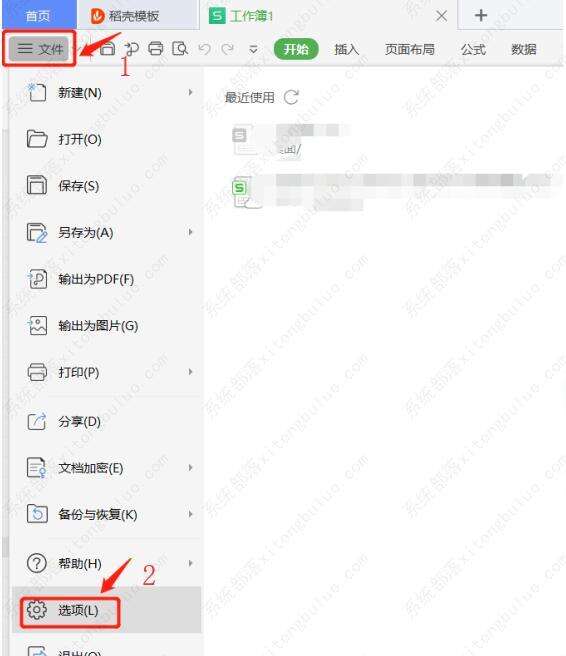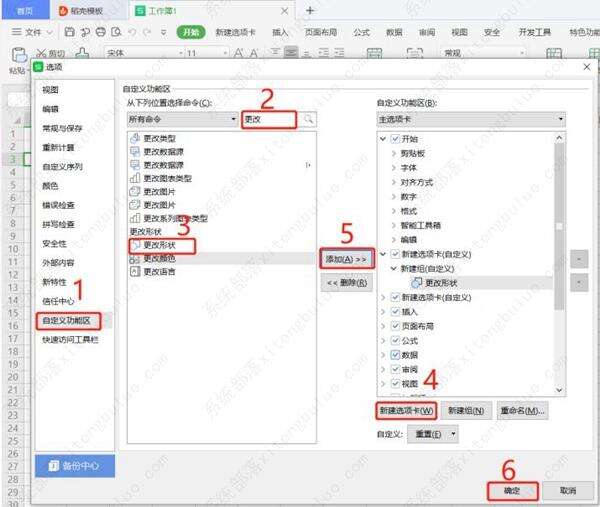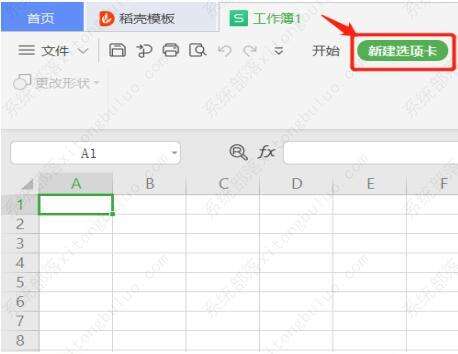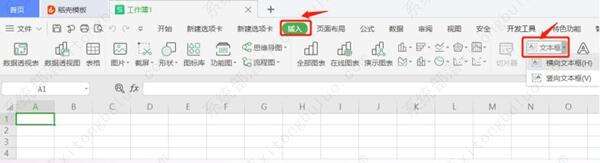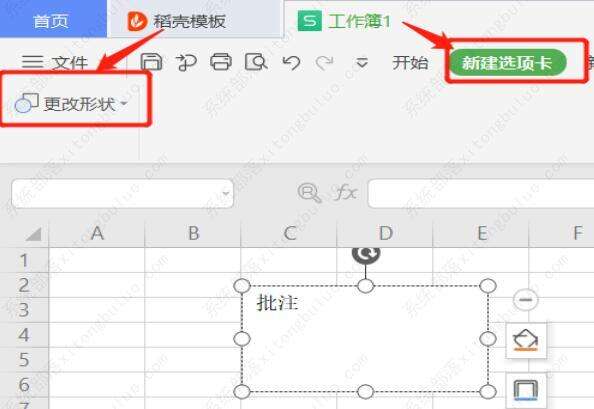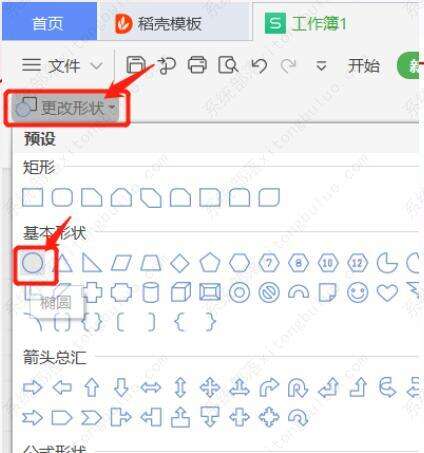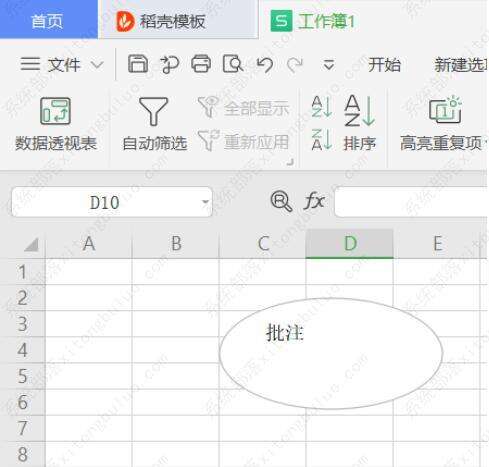wps表格中如何改变批注形状?wps如何修改批注的样式教程
办公教程导读
收集整理了【wps表格中如何改变批注形状?wps如何修改批注的样式教程】办公软件教程,小编现在分享给大家,供广大互联网技能从业者学习和参考。文章包含531字,纯文字阅读大概需要1分钟。
办公教程内容图文
第二步,在选项界面,点击【自定义功能区】,在搜索查找命令框中输入【更改】,在下面找到并点击【更改形状】,然后点击右侧【新建选项卡】,再点击【添加】,最后点击【确定】:
第三步,这是我们可以看到上方菜单栏中有【新建选项卡】的标识,此时更改形状处还是灰色的:
第四步,我们插入一个批注。点击【插入】,再点击【文本框】,输入【批注】为例:
第五步,点击上方的【新建选项卡】,我们可以看到【更改形状】处亮了起来:
第六步,点击【更改形状】,选择一个自己想要的形状,以下以圆形为例:
这样,我们就更改了批注的形状了。
办公教程总结
以上是为您收集整理的【wps表格中如何改变批注形状?wps如何修改批注的样式教程】办公软件教程的全部内容,希望文章能够帮你了解办公软件教程wps表格中如何改变批注形状?wps如何修改批注的样式教程。
如果觉得办公软件教程内容还不错,欢迎将网站推荐给好友。